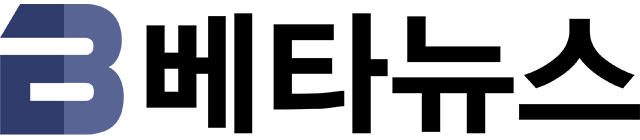입력 : 2011-12-13 11:25:11
과거 카세트 테이프와 CD를 즐겨 쓰던 시대에 비해 MP3 파일이 보편화된 요즘은 음악을 즐기기가 더 편리해졌습니다. 다양한 장치에서 MP3 파일을 재생할 수 있어 언제 어디서나 손쉽게 음악을 감상할 수 있습니다.
MP3 파일 덕에 휴대폰, 태블릿, PMP, MP3 플레이어 등 다양한 기기에서 음악을 들을 수 있게 됐지만, PC에서 MP3 음악을 재생하는 일도 여전히 많습니다. MP3 파일을 관리하고 모바일 기기에 음악을 담을 수 있게 해 주는 주체적인 역할을 하기 때문이지요.
PC에선 이런 MP3 파일을 재생할 수 있는 프로그램이 무척 다양하게 제공되고 있지요. 인터넷에서 얼마든지 무료로 내려받아 쓸 수 있습니다. 물론 윈도우에도 기본적으로 MP3 플레이어가 제공됩니다. 윈도우 미디어 플레이어가 바로 그것인데요.
사실 과거엔 윈도우 미디어 플레이어가 사용자에게 살짝 외면받기도 했습니다. 편리하고 충실한기능을 갖춘 전용 재생 소프트웨어를 따로 내려받아 쓰는 이도 적지 않았지요. 그렇지만 이제 상황이 달라졌습니다.
윈도우 7엔 종전 윈도우 미디어 플레이어의 기능을 대폭 개선한 ‘윈도우 미디어 플레이어 12‘가 제공됩니다. 윈도우 7을 사용하는 이라면 더 이상 인터넷에서 MP3 플레이어 프로그램을 찾을 필요가 없을 만큼 여러 모로 개선됐습니다.
과연 어떤 점이 좋아졌는지 한 번 살펴볼까요?
먼저 윈도우 미디어 플레이어는 기본적으로 음악뿐만 아니라 동영상도 재생할 수 있습니다. 음악과 동영상은 다양한 파일 형식이 있어 해당 재생기가 지원하지 않는다면 재생할 수 없습니다.
윈도우 미디어 플레이어 12는 3GP, AAC, AVCHD, MPEG-4, WMV 및 WMA를 비롯해 AVI, DivX, MOV 및 Xvid 등 이전에 비해 더 많은 오디오 및 비디오 파일 형식을 지원합니다. 지원되는 파일 형식이 늘어난 만큼 사용자가 쓰기 편합니다.
기본적인 사용자 인터페이스는 이전 버전과 비슷합니다. 음악과 동영상은 윈도우 7의 라이브러리와 연동이 됩니다. 라이브러리의 음악, 비디오 및 사진에 파일을 넣어 놓으면 자동으로 불러냅니다. 음악의 경우 음악가, 앨범, 장르로 정렬을 해 주기 때문에 원하는 음악을 즐기기 좋습니다.
▲ 기본 사용자 인터페이스는 이전과 비슷해 쓰기에 어려움이 없다
|
팁 하나!
먼저 메뉴의 구성 > 옵션 > 라이브러리에서 ‘인터넷에서 추가 정보 검색‘이 체크되어 있는지 확인하세요. ▲ 인터넷에서 추가 정보 검색 체크를 해야 합니다
이후 앨범 커버가 없는 음악을 선택해서 마우스 우클릭 > 앨범 아트 붙여넣기를 선택합니다.
▲ 마우스 우클릭 메뉴에서 앨범 아트 붙여넣기 선택
그럼 짜잔~ 이렇게 창이 뜨면서 앨범 커버를 검색해 줍니다. 해당하는 이미지를 적용하면 윈도우 미디어 플레이어의 음악에 적용됩니다.
▲ 검색을 통해 쉽게 앨범 아트를 추가할 수 있다
|
그런데 어찌된 게 별로 달라진 게 없어보이죠? 아직 실망할 단계는 아닙니다. 윈도우 미디어 플레이어 12의 가장 큰 변화는 바로 ‘지금 재생‘ 모드입니다. 불필요한 부분을 과감하게 제거해 가벼운 음악, 동영상 플레이어로 태어났습니다.
▲ 심플한 모습으로 바뀐 윈도우 미디어 플레이어
그 뿐만 아니라 윈도우 7의 기능도 최대한 활용하고 있습니다. 보통 재생, 일시정지, 다음곡, 이전곡을 실행하기 위해선 다른 작업을 하다가도 플레이어로 되돌아 가야 합니다. 하지만 윈도우 미디어 플레이는 그럴 필요가 없습니다. 작업 표시줄에서 마우스로 미디어 플레이어 아이콘을 가리킨 후 바로 실행을 할 수 있습니다.
▲ 작업표시줄에서 바로 컨트롤할 수 있다
점프리스트도 적용되어 있습니다. 작업표시줄에서 미디어 플레이어를 우클릭 하면 점프리스트가 나오는데, 이곳에서 자주 재생한 항목, 이전 목록 계속 재생, 전체 음악 재생을 할 수 있게 됩니다. 윈도우 7의 기능을 십분 활용해 편리한 미디어 플레이어로 재탄생된 것이죠.
▲ 윈도우 7의 특화 기능인 점프리스트도 지원
어때요? 쓸 만하지 않나요? 아직도 망설인다면 거부할 수 없는 기능을 하나 소개해 드리죠. 윈도우 미디어 플레이어 12를 사용해 원격으로 음악, 비디오 및 사진을 스트리밍해 쓸 수 있습니다. 외부에서도 내 PC의 미디어 자료를 쉽게 접속할 수 있다는 얘기입니다.
적용하는 방법은 간단합니다. 상단 메뉴 스트림 > 홈미디어에 인터넷 연결 허용을 클릭해서 온라인 ID 연결을 통해 활성화해 주면 됩니다. 홈미디어 인터넷 연결 허용은 집에 있는 PC뿐만 아니라 외부에서 사용할 노트북이나 PC에서도 설정을 해 줘야 합니다. 이후 외부에서 노트북 사용 시 윈도우 미디어 플레이어를 켜면, 집에 있는 PC의 윈도우 미디어 플레이어 라이브러리가 표시되는 걸 볼 수 있습니다. 클릭만 하면 재생이 됩니다. 매력적인 기능이죠.
▲ 쉽게 외부에서도 내PC의 음악을 들을 수 있다
이렇게 좋아진 윈도우 미디어 플레이어 12는 아쉽게도 윈도우 7에서만 쓸 수 있습니다. 윈도우 7을 사용해야 하는 여러 이유가 있겠지만, 윈도우 미디어 플레이어 12도 그 중 하나로 꼽아도 전혀 이상하지 않아 보입니다. 윈도우 미디어 플레이어는 그만한 가치를 사용자에게 제공해 준답니다.
베타뉴스 김태우 ()
Copyrights ⓒ BetaNews.net
-
 목록
목록-
 위로
위로